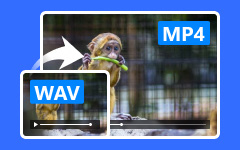Jak przenieść wideo MP4 na iPhone'a lub iPada z lub bez iTunes
MP4 to podstawowy wybór do pobierania i zapisywania filmów. Ponieważ filmy MP4 mają niewielki rozmiar, zachowując przy tym całkiem dobrą jakość audiowizualną. Czasami jednak możesz nie odtwarzać MP4 na iPhonie. Nie wszystkie filmy MP4 są kompatybilne z iPhonem i iPadem. Jeśli chcesz uzyskać odtwarzanie MP4 na urządzeniu z systemem iOS, możesz kontynuować czytanie, aby uzyskać pełny samouczek. W tym artykule dowiesz się, jak przekonwertować i przenieś MP4 na iPhone'a 11 i wcześniejsze urządzenia z iOS na 2 różne sposoby.

Część 1: 2 sposoby konwersji wideo MP4 na format zgodny z telefonem iPhone
Mimo że MP4 jest szeroko obsługiwany przez większość odtwarzaczy wideo i edytorów, nadal musisz przekonwertować MP4 na format wideo iPhone'a. iPhone akceptuje filmy MP4 skompresowane tylko w H.264 i MPEG-4. Jeśli chcesz oglądać MP4 na iPhonie, wykonaj następujące czynności.
Sposób 1: Jak konwertować pliki MP4 na iPhone'a wsadowo
Aby wsadowo przekonwertować filmy MP4 na iPhone'a w celu odtworzenia, możesz rzucić okiem Tipard Video Converter Ultimate. Jest to wsadowy konwerter wideo, który może szybko zmienić format wideo wielu plików. Możesz uzyskać 60-krotnie większą prędkość, aby wsadowo konwertować pliki MP4 na iPhone'a z pełną jakością.
- 1. Konwertuj wideo MP4 na formaty Apple iPhone i iPad.
- 2. 60 razy większa prędkość niż inne popularne konwertery wideo MP4.
- 3. Zachowaj pełną jakość lub dostosuj ustawienia wyjściowego wideo, w tym koder wideo, rozdzielczość, liczbę klatek na sekundę i inne.
- 4. Popraw jakość wideo lub zastosuj efekty wideo do wideo MP4.
- 5. Kompresuj wideo MP4 aby zmniejszyć rozmiar pliku.
Krok 1 Bezpłatne pobieranie, instalacja i uruchamianie Tipard Video Converter Ultimate. Przeciągnij i upuść filmy MP4 do głównego interfejsu.

Krok 2 Z prawej strony filmu MP4 rozłóż utworzony lista. Przewiń w dół i wybierz iPhone'a z Urządzenie Kategoria. Tutaj możesz pobrać wszystkie formaty kompatybilne z iPhone'em. Ponadto możesz kliknąć Ustawienia ikona, aby dostosować ustawienia profilu.

Krok 3 Kliknij Skonwertuj wszystko konwertować filmy MP4 na iPhone'a. Konwersja MP4 na iPhone'a zakończy się w krótkim czasie.

Sposób 2: Jak indywidualnie przekonwertować plik MP4 na iPhone'a
Jeśli chcesz przekonwertować wideo MP4 na iPhone, działa również internetowy konwerter MP4 na iPhone. Co więcej, jest to również dobry sposób na bezpośrednią konwersję wideo do formatu zgodnego z telefonem iPhone.
Krok 1 Otwórz online konwerter MP4 na iPhone, taki jak Zamzar.
Krok 2 Kliknij Dodaj pliki aby zaimportować wideo MP4. Możesz też wypełnić link do filmu.
Krok 3 Z rozwijanej listy wyników wybierz iPhone od Obsługiwane formaty wideo.
Krok 4 Kliknij Skonwertuj teraz przekonwertować MP4 na iPhone online za darmo.
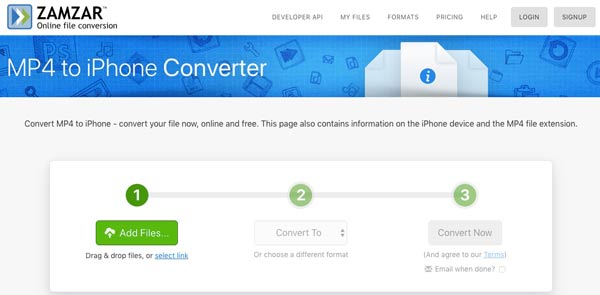
Część 2: 2 sposoby przesyłania plików MP4 do iPhone'a z lub bez iTunes
Teraz musisz przenieść przekonwertowane wideo MP4 na iPhone'a. iTunes był kiedyś domyślnym oprogramowaniem do przesyłania plików dla użytkowników iOS. Ale możesz także uzyskać jedno nowe narzędzie do przesyłania plików MP4 do iPhone'a z komputera z systemem Windows lub Mac.
Sposób 1: Jak przenieść pliki MP4 z komputera na iPhone bez iTunes
Aby pozbyć się wad iTunes, możesz użyć Tipard iPhone Transfer do przesyłania filmów z iPhone'a 12/11 na komputer lub odwrotnie. Oprogramowanie do przesyłania iPhone'a jest w pełni kompatybilne z iOS 13/14/15. Możesz importować, eksportować, przenosić i zarządzać wszystkimi plikami iPhone'a bez usuwania lub zastępowania.
- 1. Selektywnie przenieś MP4 z Windows / Mac na iPhone'a 12/11 / XS / XR / X / 8 i więcej, a także bibliotekę iTunes.
- 2. Wysoce kompatybilny z iOS 17 wszystkich transferów plików.
- 3. Organizuj i zarządzaj wszystkimi plikami multimedialnymi przechowywanymi na iPhonie.
- 4. Zachowaj oryginalny plik istniejący po przejściu na iPhone'a.
Krok 1 Uruchom Tipard iPhone Transfer. Podłącz iPhone'a do komputera kablem USB. Postępuj zgodnie z instrukcjami wyświetlanymi na ekranie, aby włączyć tryb debugowania UDB.

Krok 2 Dodaj Media w lewym panelu. Wszystkie pliki multimedialne iPhone'a będą wyświetlane w głównym interfejsie.
Krok 3 Kliknij Dodaj na górnym pasku narzędzi. Wybierać Dodaj pliki) or Dodaj folder z jego listy. Przeglądaj i wybierz przekonwertowane wideo MP4 na iPhone'a.
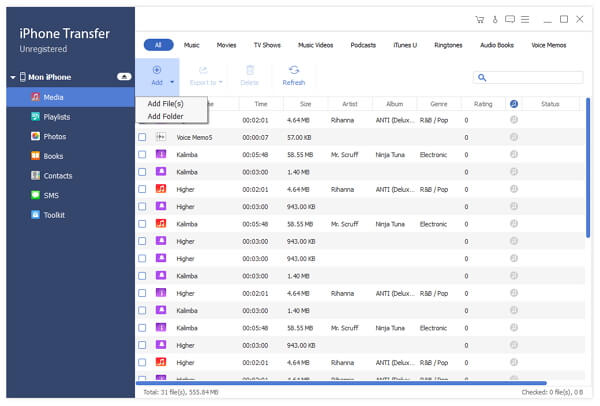
Krok 4 Potwierdź i przenieś wybrane filmy MP4 na iPhone'a bez iTunes.
Sposób 2: Jak przenieść pliki MP4 z komputera na iPhone'a za pomocą iTunes
Jeśli nalegasz na użycie iTunes do dodania MP4 do iPhone'a, musisz zaktualizować iTunes do najnowszej wersji. Przed przesłaniem wideo MP4 na iPhone'a powinieneś dodaj go do biblioteki iTunes pierwszy.
Krok 1 Uruchom iTunes. Kliknij Muzyka w lewym górnym rogu, a następnie przełącz się na Kino.
Krok 2 Dodaj Dodaj plik do biblioteki z filet lista. Później zaimportuj wideo MP4 do biblioteki iTunes.
Krok 3 Podłącz iPhone'a do komputera. Gdy iTunes rozpozna twój iPhone, wybierz Kino z lewego menu.
Krok 4 Kontrola Synchronizuj filmy i wybierz wideo MP4 poniżej.
Krok 5 Kliknij Sync synchronizować wideo MP4 z iPhone'em. Nie odłączaj iPhone'a, dopóki nie zakończy się proces przesyłania wideo MP4 na iPhone.
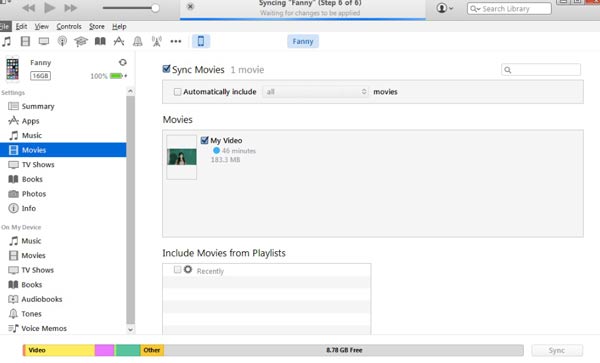
Część 3: Często zadawane pytania dotyczące umieszczania MP4 na iPhonie
Dlaczego MP4 nie gra na moim iPhonie?
Aby odtwarzać filmy MP4 na iPhonie bez konwersji, wymagana jest kompresja H.264 lub MPEG-4. Jeśli nie, iPhone nie rozpoznaje plików wideo MP4.
Jak zapisać MP4 na Rolce z aparatu iPhone?
Przeniesione wideo MP4 zostanie domyślnie zapisane w bibliotece wideo. Jeśli chcesz przenieść wideo MP4 do Rolki z aparatu iPhone, musisz zastąpić iTunes Tipard iPhone Transfer.
Jak pobrać MP4 z Dysku Google na iPhone?
Możesz zapisać wideo MP4 na Rolce z aparatu iPhone. Po prostu wybierz Wyślij kopię z Więcej lista w aplikacji Dysk Google. Następnie wybierz Zapisz wideo aby pobrać bezpośrednio MP4 na iPhone Camera Roll.
To wszystko, aby przenieść MP4 na iPhone'a lub iPada z komputera PC lub Mac. Możesz płynnie odtwarzać wideo MP4 na swoim urządzeniu iOS. Bez względu na to, ile plików MP4 chcesz przenieść, możesz uzyskać ultraszybką szybkość konwersji i transferu.